PEUGEOT EXPERT 2021 Instrukcja obsŇāugi (in Polish)
Manufacturer: PEUGEOT, Model Year: 2021, Model line: EXPERT, Model: PEUGEOT EXPERT 2021Pages: 324, PDF Size: 9.02 MB
Page 291 of 324
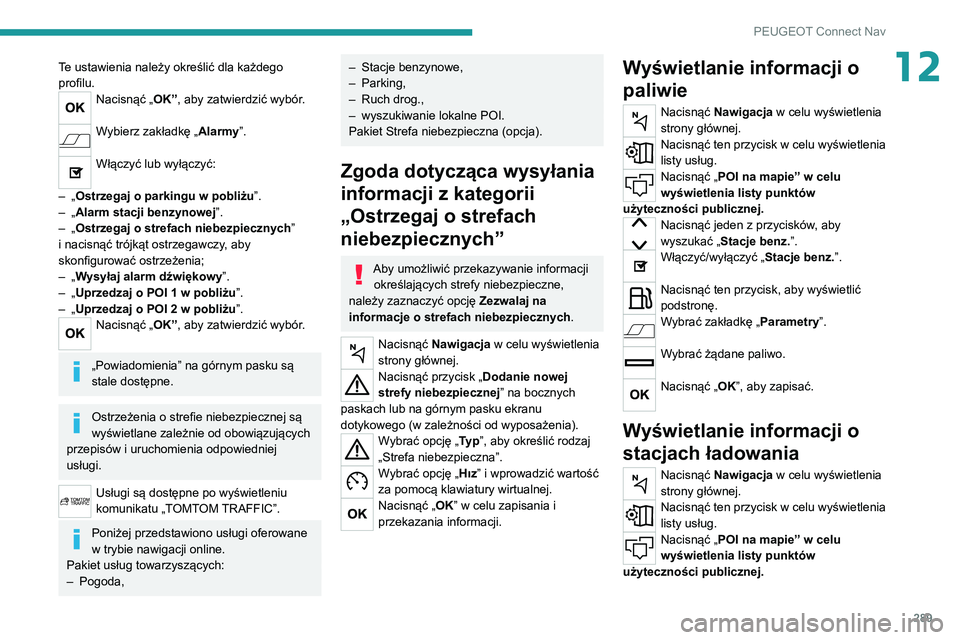
289
PEUGEOT Connect Nav
12Te ustawienia naleŇľy okreŇõlińá dla kaŇľdego
profilu.
NacisnńÖńá ‚ÄěOK‚ÄĚ, aby zatwierdzińá wyb√≥r.
Wybierz zakŇāadkńô ‚Äě Alarmy‚ÄĚ.
WŇāńÖczyńá lub wyŇāńÖczyńá:
‚Äď ‚ÄěOstrzegaj o parkingu w pobliŇľu ‚ÄĚ.‚Äď ‚ÄěAlarm stacji benzynowej‚ÄĚ.‚Äď ‚ÄěOstrzegaj o strefach niebezpiecznych‚ÄĚ
i nacisnńÖńá tr√≥jkńÖt ostrzegawczy, aby
skonfigurowańá ostrzeŇľenia;
‚Äď ‚ÄěWysyŇāaj alarm dŇļwińôkowy‚ÄĚ.‚Äď ‚ÄěUprzedzaj o POI 1 w pobliŇľu ‚ÄĚ.‚Äď ‚ÄěUprzedzaj o POI 2 w pobliŇľu‚ÄĚ.NacisnńÖńá ‚ÄěOK‚ÄĚ, aby zatwierdzińá wyb√≥r.
‚ÄěPowiadomienia‚ÄĚ na g√≥rnym pasku sńÖ
stale dostńôpne.
OstrzeŇľenia o strefie niebezpiecznej sńÖ
wyŇõwietlane zaleŇľnie od obowińÖzujńÖcych
przepisów i uruchomienia odpowiedniej
usŇāugi.
UsŇāugi sńÖ dostńôpne po wyŇõwietleniu
komunikatu ‚ÄěTOMTOM TRAFFIC‚ÄĚ.
PoniŇľej przedstawiono usŇāugi oferowane
w trybie nawigacji online.
Pakiet usŇāug towarzyszńÖcych:
‚Äď Pogoda,
‚Äď Stacje benzynowe,‚Äď Parking,‚Äď Ruch drog.,‚Äď wyszukiwanie lokalne POI.Pakiet Strefa niebezpieczna (opcja).
Zgoda dotyczńÖca wysyŇāania
informacji z kategorii
‚ÄěOstrzegaj o strefach
niebezpiecznych‚ÄĚ
Aby umoŇľliwińá przekazywanie informacji okreŇõlajńÖcych strefy niebezpieczne,
naleŇľy zaznaczyńá opcjńô Zezwalaj na
informacje o strefach niebezpiecznych.
NacisnńÖńá Nawigacja w celu wyŇõwietlenia
strony gŇā√≥wnej.
NacisnńÖńá przycisk ‚ÄěDodanie nowej
strefy niebezpiecznej‚ÄĚ na bocznych
paskach lub na górnym pasku ekranu
dotykowego (w zaleŇľnoŇõci od wyposaŇľenia).
Wybrańá opcjńô ‚ÄěTy p ‚ÄĚ, aby okreŇõlińá rodzaj
‚ÄěStrefa niebezpieczna‚ÄĚ.
Wybrańá opcjńô ‚ÄěHńĪz‚ÄĚ i wprowadzińá wartoŇõńá
za pomocńÖ klawiatury wirtualnej.
NacisnńÖńá ‚Äě OK‚ÄĚ w celu zapisania i
przekazania informacji.
WyŇõwietlanie informacji o
paliwie
NacisnńÖńá Nawigacja w celu wyŇõwietlenia
strony gŇā√≥wnej.
NacisnńÖńá ten przycisk w celu wyŇõwietlenia
listy usŇāug.
NacisnńÖńá ‚Äě POI na mapie‚ÄĚ w celu
wyŇõwietlenia listy punkt√≥w
uŇľytecznoŇõci publicznej.
NacisnńÖńá jeden z przycisk√≥w, aby
wyszukańá ‚ÄěStacje benz.‚ÄĚ.
WŇāńÖczyńá/wyŇāńÖczyńá ‚ÄěStacje benz.‚ÄĚ.
NacisnńÖńá ten przycisk, aby wyŇõwietlińá
podstronńô.
Wybrańá zakŇāadkńô ‚Äě Parametry‚ÄĚ.
Wybrańá ŇľńÖdane paliwo.
NacisnńÖńá ‚ÄěOK‚ÄĚ, aby zapisańá.
WyŇõwietlanie informacji o
stacjach Ňāadowania
NacisnńÖńá Nawigacja w celu wyŇõwietlenia
strony gŇā√≥wnej.
NacisnńÖńá ten przycisk w celu wyŇõwietlenia
listy usŇāug.
NacisnńÖńá ‚Äě POI na mapie‚ÄĚ w celu
wyŇõwietlenia listy punkt√≥w
uŇľytecznoŇõci publicznej.
Page 292 of 324
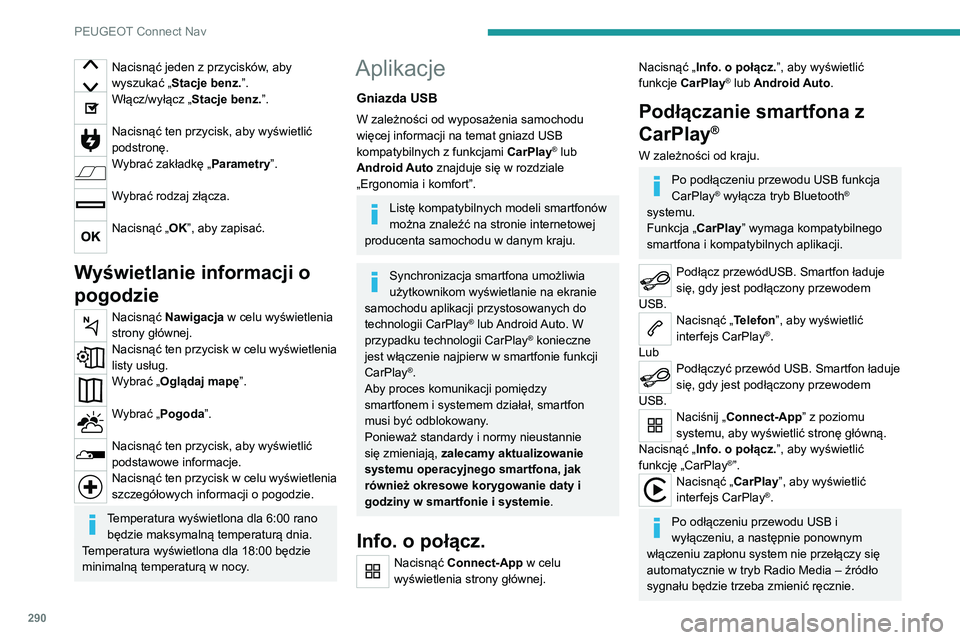
290
PEUGEOT Connect Nav
NacisnńÖńá jeden z przycisk√≥w, aby
wyszukańá ‚ÄěStacje benz.‚ÄĚ.
WŇāńÖcz/wyŇāńÖcz ‚ÄěStacje benz.‚ÄĚ.
NacisnńÖńá ten przycisk, aby wyŇõwietlińá
podstronńô.
Wybrańá zakŇāadkńô ‚ÄěParametry‚ÄĚ.
Wybrańá rodzaj zŇāńÖcza.
NacisnńÖńá ‚ÄěOK‚ÄĚ, aby zapisańá.
WyŇõwietlanie informacji o
pogodzie
NacisnńÖńá Nawigacja w celu wyŇõwietlenia
strony gŇā√≥wnej.
NacisnńÖńá ten przycisk w celu wyŇõwietlenia
listy usŇāug.
Wybrańá ‚ÄěOglńÖdaj mapńô‚ÄĚ.
Wybrańá ‚ÄěPogoda ‚ÄĚ.
NacisnńÖńá ten przycisk, aby wyŇõwietlińá
podstawowe informacje.
NacisnńÖńá ten przycisk w celu wyŇõwietlenia
szczeg√≥Ňāowych informacji o pogodzie.
Temperatura wyŇõwietlona dla 6:00 rano
bńôdzie maksymalnńÖ temperaturńÖ dnia.
Temperatura wyŇõwietlona dla 18:00 bńôdzie
minimalnńÖ temperaturńÖ w nocy.
Aplikacje
Gniazda USB
W zaleŇľnoŇõci od wyposaŇľenia samochodu
wińôcej informacji na temat gniazd USB
kompatybilnych z funkcjami CarPlay
¬ģ lub
Android Auto znajduje sińô w rozdziale
‚ÄěErgonomia i komfort‚ÄĚ.
Listńô kompatybilnych modeli smartfon√≥w
moŇľna znaleŇļńá na stronie internetowej
producenta samochodu w danym kraju.
Synchronizacja smartfona umoŇľliwia
uŇľytkownikom wyŇõwietlanie na ekranie
samochodu aplikacji przystosowanych do
technologii CarPlay
¬ģ lub Android Auto. W
przypadku technologii CarPlay¬ģ konieczne
jest wŇāńÖczenie najpierw w smartfonie funkcji
CarPlay
¬ģ.
Aby proces komunikacji pomińôdzy
smartfonem i systemem dziaŇāaŇā, smartfon
musi byńá odblokowany.
PoniewaŇľ standardy i normy nieustannie
sińô zmieniajńÖ, zalecamy aktualizowanie
systemu operacyjnego smartfona, jak
r√≥wnieŇľ okresowe korygowanie daty i
godziny w smartfonie i systemie .
Info. o poŇāńÖcz.
NacisnńÖńá Connect-App w celu
wyŇõwietlenia strony gŇā√≥wnej.
NacisnńÖńá ‚Äě Info. o poŇāńÖcz. ‚ÄĚ, aby wyŇõwietlińá
funkcje CarPlay¬ģ lub Android Auto.
PodŇāńÖczanie smartfona z
CarPlay
¬ģ
W zaleŇľnoŇõci od kraju.
Po podŇāńÖczeniu przewodu USB funkcja
CarPlay¬ģ wyŇāńÖcza tryb Bluetooth¬ģ
systemu.
Funkcja ‚ÄěCarPlay ‚ÄĚ wymaga kompatybilnego
smartfona i kompatybilnych aplikacji.
PodŇāńÖcz przew√≥dUSB. Smartfon Ňāaduje
sińô, gdy jest podŇāńÖczony przewodem
USB.
NacisnńÖńá ‚Äě Telefon‚ÄĚ, aby wyŇõwietlińá
interfejs CarPlay¬ģ.
Lub
PodŇāńÖczyńá przew√≥d USB. Smartfon Ňāaduje
sińô, gdy jest podŇāńÖczony przewodem
USB.
NaciŇõnij ‚Äě Connect-App‚ÄĚ z poziomu
systemu, aby wyŇõwietlińá stronńô gŇā√≥wnńÖ.
NacisnńÖńá ‚Äě Info. o poŇāńÖcz. ‚ÄĚ, aby wyŇõwietlińá
funkcjńô ‚ÄěCarPlay
¬ģ‚ÄĚ.NacisnńÖńá ‚Äě CarPlay‚ÄĚ, aby wyŇõwietlińá
interfejs CarPlay¬ģ.
Po odŇāńÖczeniu przewodu USB i
wyŇāńÖczeniu, a nastńôpnie ponownym
wŇāńÖczeniu zapŇāonu system nie przeŇāńÖczy sińô
automatycznie w tryb Radio Media ‚Äď Ňļr√≥dŇāo
sygnaŇāu bńôdzie trzeba zmienińá rńôcznie.
PodŇāńÖczanie smartfona
Android Auto
W zaleŇľnoŇõci od kraju.
Na smartfonie naleŇľy zainstalowańá
aplikacjńô ‚Äě Android Auto‚ÄĚ ze sklepu
‚ÄěGoogle Play‚ÄĚ.
Funkcja ‚ÄěAndroid Auto‚ÄĚ wymaga
kompatybilnego smartfona i kompatybilnych
aplikacji.
PodŇāńÖcz przew√≥dUSB. Smartfon Ňāaduje sińô, gdy jest podŇāńÖczony przewodem
USB.
NaciŇõnij ‚Äě Connect-App‚ÄĚ z poziomu
systemu, aby wyŇõwietlińá stronńô gŇā√≥wnńÖ.
NaciŇõnij ‚Äě Info. o poŇāńÖcz. ‚ÄĚ, aby wyŇõwietlińá funkcjńô
‚ÄěAndroid Auto‚ÄĚ.
NaciŇõnij ‚ÄěAndroid Auto‚ÄĚ, aby uruchomińá
aplikacjńô systemowńÖ.
W trakcie procedury wyŇõwietli sińô kilka stron dotyczńÖcych niekt√≥rych funkcji.
Zaakceptuj, aby zainicjowańá i zakoŇĄczyńá
ŇāńÖczenie.
Przy wyŇõwietlaniu Android Auto dostńôp do
r√≥Ňľnych Ňļr√≥deŇā muzycznych odbywa sińô za
pomocńÖ przycisk√≥w dotykowych znajdujńÖcych
sińô na g√≥rnym pasku.
Dostńôp do menu systemu moŇľna uzyskańá w
kaŇľdej chwili za pomocńÖ specjalnych przycisk√≥w.
W trybie Android Auto funkcja
wyŇõwietlania menu przez kr√≥tkie
Page 293 of 324
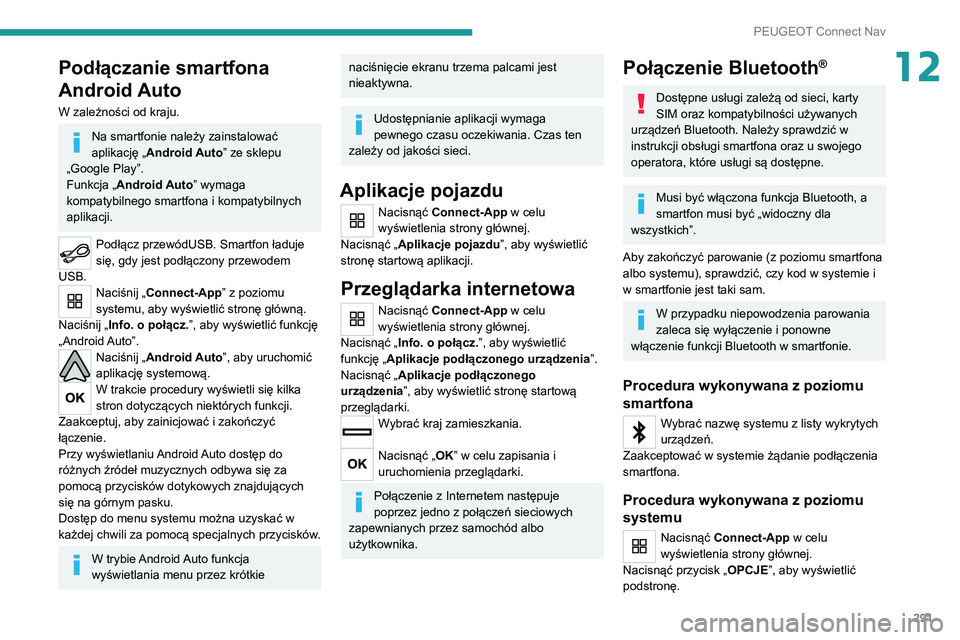
291
PEUGEOT Connect Nav
12PodŇāńÖczanie smartfona
Android Auto
W zaleŇľnoŇõci od kraju.
Na smartfonie naleŇľy zainstalowańá
aplikacjńô ‚ÄěAndroid Auto‚ÄĚ ze sklepu
‚ÄěGoogle Play‚ÄĚ.
Funkcja ‚ÄěAndroid Auto‚ÄĚ wymaga
kompatybilnego smartfona i kompatybilnych
aplikacji.
PodŇāńÖcz przew√≥dUSB. Smartfon Ňāaduje
sińô, gdy jest podŇāńÖczony przewodem
USB.
NaciŇõnij ‚Äě Connect-App‚ÄĚ z poziomu
systemu, aby wyŇõwietlińá stronńô gŇā√≥wnńÖ.
NaciŇõnij ‚Äě Info. o poŇāńÖcz. ‚ÄĚ, aby wyŇõwietlińá funkcjńô
‚ÄěAndroid Auto‚ÄĚ.
NaciŇõnij ‚Äě Android Auto‚ÄĚ, aby uruchomińá
aplikacjńô systemowńÖ.
W trakcie procedury wyŇõwietli sińô kilka
stron dotyczńÖcych niekt√≥rych funkcji.
Zaakceptuj, aby zainicjowańá i zakoŇĄczyńá
ŇāńÖczenie.
Przy wyŇõwietlaniu Android Auto dostńôp do
r√≥Ňľnych Ňļr√≥deŇā muzycznych odbywa sińô za
pomocńÖ przycisk√≥w dotykowych znajdujńÖcych
sińô na g√≥rnym pasku.
Dostńôp do menu systemu moŇľna uzyskańá w
kaŇľdej chwili za pomocńÖ specjalnych przycisk√≥w.
W trybie Android Auto funkcja
wyŇõwietlania menu przez kr√≥tkie
naciŇõnińôcie ekranu trzema palcami jest
nieaktywna.
Udostńôpnianie aplikacji wymaga
pewnego czasu oczekiwania. Czas ten
zaleŇľy od jakoŇõci sieci.
Aplikacje pojazdu
NacisnńÖńá Connect-App w celu
wyŇõwietlenia strony gŇā√≥wnej.
NacisnńÖńá ‚Äě Aplikacje pojazdu ‚ÄĚ, aby wyŇõwietlińá
stronńô startowńÖ aplikacji.
PrzeglńÖdarka internetowa
NacisnńÖńá Connect-App w celu
wyŇõwietlenia strony gŇā√≥wnej.
NacisnńÖńá ‚Äě Info. o poŇāńÖcz. ‚ÄĚ, aby wyŇõwietlińá
funkcjńô ‚ÄěAplikacje podŇāńÖczonego urzńÖdzenia ‚ÄĚ.
NacisnńÖńá ‚Äě Aplikacje podŇāńÖczonego
urzńÖdzenia‚ÄĚ, aby wyŇõwietlińá stronńô startowńÖ
przeglńÖdarki.
Wybrańá kraj zamieszkania.
NacisnńÖńá ‚ÄěOK‚ÄĚ w celu zapisania i
uruchomienia przeglńÖdarki.
PoŇāńÖczenie z Internetem nastńôpuje
poprzez jedno z poŇāńÖczeŇĄ sieciowych
zapewnianych przez samochód albo
uŇľytkownika.
PoŇāńÖczenie Bluetooth¬ģ
Dostńôpne usŇāugi zaleŇľńÖ od sieci, karty
SIM oraz kompatybilnoŇõci uŇľywanych
urzńÖdzeŇĄ Bluetooth. NaleŇľy sprawdzińá w
instrukcji obsŇāugi smartfona oraz u swojego
operatora, kt√≥re usŇāugi sńÖ dostńôpne.
Musi byńá wŇāńÖczona funkcja Bluetooth, a
smartfon musi byńá ‚Äěwidoczny dla
wszystkich‚ÄĚ.
Aby zakoŇĄczyńá parowanie (z poziomu smartfona
albo systemu), sprawdzińá, czy kod w systemie i
w smartfonie jest taki sam.
W przypadku niepowodzenia parowania
zaleca sińô wyŇāńÖczenie i ponowne
wŇāńÖczenie funkcji Bluetooth w smartfonie.
Procedura wykonywana z poziomu
smartfona
Wybrańá nazwńô systemu z listy wykrytych
urzńÖdzeŇĄ.
Zaakceptowańá w systemie ŇľńÖdanie podŇāńÖczenia
smartfona.
Procedura wykonywana z poziomu
systemu
NacisnńÖńá Connect-App w celu
wyŇõwietlenia strony gŇā√≥wnej.
NacisnńÖńá przycisk ‚Äě OPCJE‚ÄĚ, aby wyŇõwietlińá
podstronńô.
Page 294 of 324
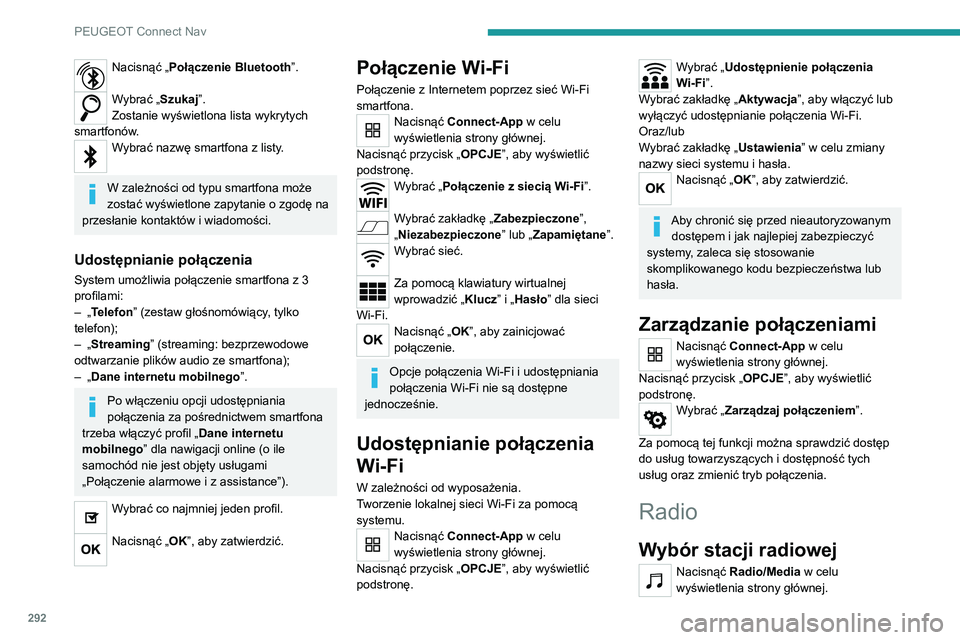
292
PEUGEOT Connect Nav
NacisnńÖńá ‚ÄěPoŇāńÖczenie Bluetooth ‚ÄĚ.
Wybrańá ‚ÄěSzukaj‚ÄĚ.
Zostanie wyŇõwietlona lista wykrytych
smartfonów.
Wybrańá nazwńô smartfona z listy.
W zaleŇľnoŇõci od typu smartfona moŇľe
zostańá wyŇõwietlone zapytanie o zgodńô na
przesŇāanie kontakt√≥w i wiadomoŇõci.
Udostńôpnianie poŇāńÖczenia
System umoŇľliwia poŇāńÖczenie smartfona z 3
profilami:
‚Äď ‚ÄěTelefon‚ÄĚ (zestaw gŇāoŇõnom√≥wińÖcy, tylko
telefon);
‚Äď ‚ÄěStreaming‚ÄĚ (streaming: bezprzewodowe
odtwarzanie plików audio ze smartfona);
‚Äď ‚ÄěDane internetu mobilnego ‚ÄĚ.
Po wŇāńÖczeniu opcji udostńôpniania
poŇāńÖczenia za poŇõrednictwem smartfona
trzeba wŇāńÖczyńá profil ‚Äě Dane internetu
mobilnego ‚ÄĚ dla nawigacji online (o ile
samoch√≥d nie jest objńôty usŇāugami
‚ÄěPoŇāńÖczenie alarmowe i z assistance‚ÄĚ).
Wybrańá co najmniej jeden profil.
NacisnńÖńá ‚ÄěOK‚ÄĚ, aby zatwierdzińá.
PoŇāńÖczenie Wi-Fi
PoŇāńÖczenie z Internetem poprzez sieńá Wi-Fi
smartfona.
NacisnńÖńá Connect-App w celu
wyŇõwietlenia strony gŇā√≥wnej.
NacisnńÖńá przycisk ‚Äě OPCJE‚ÄĚ, aby wyŇõwietlińá
podstronńô.
Wybrańá ‚ÄěPoŇāńÖczenie z siecińÖ Wi-Fi ‚ÄĚ.
Wybrańá zakŇāadkńô ‚ÄěZabezpieczone‚ÄĚ,
‚ÄěNiezabezpieczone‚ÄĚ lub ‚ÄěZapamińôtane‚ÄĚ.
Wybrańá sieńá.
Za pomocńÖ klawiatury wirtualnej
wprowadzińá ‚Äě Klucz‚ÄĚ i ‚ÄěHasŇāo‚ÄĚ dla sieci
Wi-Fi.
NacisnńÖńá ‚Äě OK‚ÄĚ, aby zainicjowańá
poŇāńÖczenie.
Opcje poŇāńÖczenia Wi-Fi i udostńôpniania
poŇāńÖczenia Wi-Fi nie sńÖ dostńôpne
jednoczeŇõnie.
Udostńôpnianie poŇāńÖczenia
Wi-Fi
W zaleŇľnoŇõci od wyposaŇľenia.
Tworzenie lokalnej sieci Wi-Fi za pomocńÖ
systemu.
NacisnńÖńá Connect-App w celu
wyŇõwietlenia strony gŇā√≥wnej.
NacisnńÖńá przycisk ‚Äě OPCJE‚ÄĚ, aby wyŇõwietlińá
podstronńô.
Wybrańá ‚ÄěUdostńôpnienie poŇāńÖczenia
Wi-Fi ‚ÄĚ.
Wybrańá zakŇāadkńô ‚Äě Aktywacja‚ÄĚ, aby wŇāńÖczyńá lub
wyŇāńÖczyńá udostńôpnianie poŇāńÖczenia Wi-Fi.
Oraz/lub
Wybrańá zakŇāadkńô ‚Äě Ustawienia‚ÄĚ w celu zmiany
nazwy sieci systemu i hasŇāa.
NacisnńÖńá ‚Äě OK‚ÄĚ, aby zatwierdzińá.
Aby chronińá sińô przed nieautoryzowanym
dostńôpem i jak najlepiej zabezpieczyńá
systemy, zaleca sińô stosowanie
skomplikowanego kodu bezpieczeŇĄstwa lub
hasŇāa.
ZarzńÖdzanie poŇāńÖczeniami
NacisnńÖńá Connect-App w celu
wyŇõwietlenia strony gŇā√≥wnej.
NacisnńÖńá przycisk ‚Äě OPCJE‚ÄĚ, aby wyŇõwietlińá
podstronńô.
Wybrańá ‚ÄěZarzńÖdzaj poŇāńÖczeniem‚ÄĚ.
Za pomocńÖ tej funkcji moŇľna sprawdzińá dostńôp
do usŇāug towarzyszńÖcych i dostńôpnoŇõńá tych
usŇāug oraz zmienińá tryb poŇāńÖczenia.
Radio
Wybór stacji radiowej
NacisnńÖńá Radio/Media w celu
wyŇõwietlenia strony gŇā√≥wnej.
Page 295 of 324
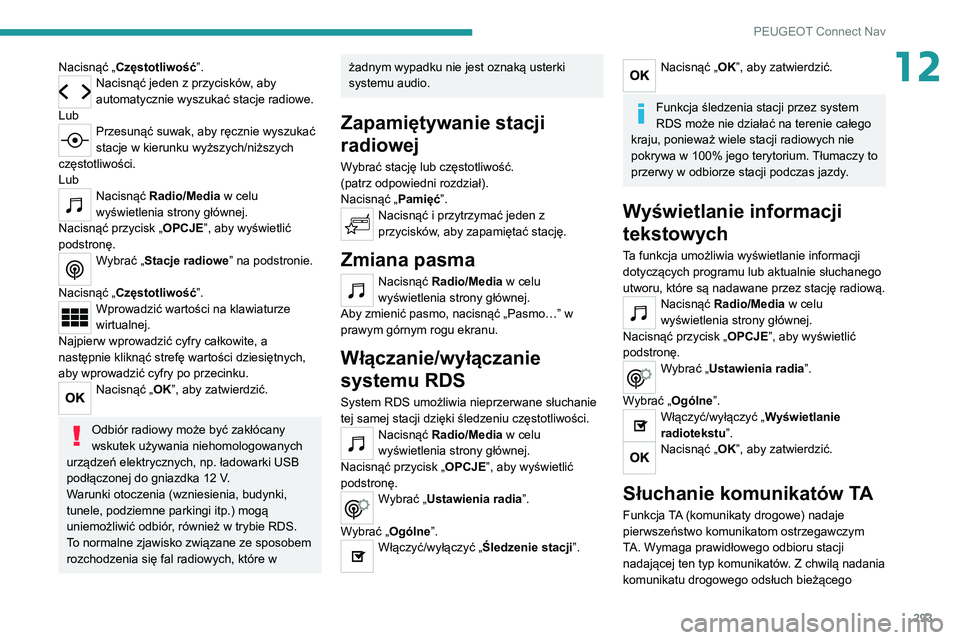
293
PEUGEOT Connect Nav
12NacisnńÖńá ‚ÄěCzńôstotliwoŇõńá‚ÄĚ.NacisnńÖńá jeden z przycisk√≥w, aby
automatycznie wyszukańá stacje radiowe.
Lub
PrzesunńÖńá suwak, aby rńôcznie wyszukańá
stacje w kierunku wyŇľszych/niŇľszych
czńôstotliwoŇõci.
Lub
NacisnńÖńá Radio/Media w celu
wyŇõwietlenia strony gŇā√≥wnej.
NacisnńÖńá przycisk ‚Äě OPCJE‚ÄĚ, aby wyŇõwietlińá
podstronńô.
Wybrańá ‚ÄěStacje radiowe‚ÄĚ na podstronie.
NacisnńÖńá ‚Äě CzńôstotliwoŇõńá‚ÄĚ.
Wprowadzińá wartoŇõci na klawiaturze
wirtualnej.
Najpierw wprowadzińá cyfry caŇākowite, a
nastńôpnie kliknńÖńá strefńô wartoŇõci dziesińôtnych,
aby wprowadzińá cyfry po przecinku.
NacisnńÖńá ‚Äě OK‚ÄĚ, aby zatwierdzińá.
Odbi√≥r radiowy moŇľe byńá zakŇā√≥cany
wskutek uŇľywania niehomologowanych
urzńÖdzeŇĄ elektrycznych, np. Ňāadowarki USB
podŇāńÖczonej do gniazdka 12 V.Warunki otoczenia (wzniesienia, budynki,
tunele, podziemne parkingi itp.) mogńÖ
uniemoŇľliwińá odbi√≥r, r√≥wnieŇľ w trybie RDS.
To normalne zjawisko zwińÖzane ze sposobem
rozchodzenia sińô fal radiowych, kt√≥re w
Ňľadnym wypadku nie jest oznakńÖ usterki
systemu audio.
Zapamińôtywanie stacji
radiowej
Wybrańá stacjńô lub czńôstotliwoŇõńá.
(patrz odpowiedni rozdziaŇā).
NacisnńÖńá ‚Äě Pamińôńá‚ÄĚ.
NacisnńÖńá i przytrzymańá jeden z
przycisk√≥w, aby zapamińôtańá stacjńô.
Zmiana pasma
NacisnńÖńá Radio/Media w celu
wyŇõwietlenia strony gŇā√≥wnej.
Aby zmienińá pasmo, nacisnńÖńá ‚ÄěPasmo‚Ķ‚ÄĚ w
prawym górnym rogu ekranu.
WŇāńÖczanie/wyŇāńÖczanie
systemu RDS
System RDS umoŇľliwia nieprzerwane sŇāuchanie
tej samej stacji dzińôki Ňõledzeniu czńôstotliwoŇõci.
NacisnńÖńá Radio/Media w celu
wyŇõwietlenia strony gŇā√≥wnej.
NacisnńÖńá przycisk ‚Äě OPCJE‚ÄĚ, aby wyŇõwietlińá
podstronńô.
Wybrańá ‚ÄěUstawienia radia‚ÄĚ.
Wybrańá ‚ÄěOg√≥lne ‚ÄĚ.
WŇāńÖczyńá/wyŇāńÖczyńá ‚ÄěŇöledzenie stacji‚ÄĚ.
NacisnńÖńá ‚ÄěOK‚ÄĚ, aby zatwierdzińá.
Funkcja Ňõledzenia stacji przez system
RDS moŇľe nie dziaŇāańá na terenie caŇāego
kraju, poniewaŇľ wiele stacji radiowych nie
pokrywa w 100% jego terytorium. TŇāumaczy to
przerwy w odbiorze stacji podczas jazdy.
WyŇõwietlanie informacji
tekstowych
Ta funkcja umoŇľliwia wyŇõwietlanie informacji
dotyczńÖcych programu lub aktualnie sŇāuchanego
utworu, kt√≥re sńÖ nadawane przez stacjńô radiowńÖ.
NacisnńÖńá Radio/Media w celu
wyŇõwietlenia strony gŇā√≥wnej.
NacisnńÖńá przycisk ‚Äě OPCJE‚ÄĚ, aby wyŇõwietlińá
podstronńô.
Wybrańá ‚ÄěUstawienia radia‚ÄĚ.
Wybrańá ‚ÄěOg√≥lne ‚ÄĚ.
WŇāńÖczyńá/wyŇāńÖczyńá ‚ÄěWyŇõwietlanie
radiotekstu‚ÄĚ.
NacisnńÖńá ‚ÄěOK‚ÄĚ, aby zatwierdzińá.
SŇāuchanie komunikat√≥w TA
Funkcja TA (komunikaty drogowe) nadaje
pierwszeŇĄstwo komunikatom ostrzegawczym
TA. Wymaga prawidŇāowego odbioru stacji
nadajńÖcej ten typ komunikat√≥w. Z chwilńÖ nadania
komunikatu drogowego odsŇāuch bieŇľńÖcego
Page 296 of 324
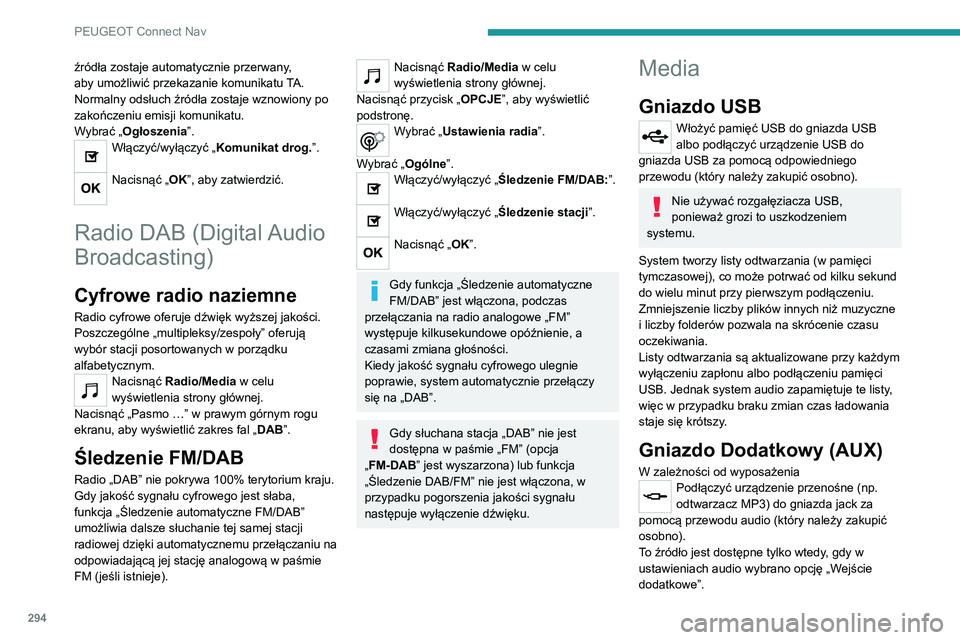
294
PEUGEOT Connect Nav
Ňļr√≥dŇāa zostaje automatycznie przerwany,
aby umoŇľliwińá przekazanie komunikatu TA.
Normalny odsŇāuch Ňļr√≥dŇāa zostaje wznowiony po
zakoŇĄczeniu emisji komunikatu.
Wybrańá ‚ÄěOgŇāoszenia‚ÄĚ.
WŇāńÖczyńá/wyŇāńÖczyńá ‚ÄěKomunikat drog. ‚ÄĚ.
NacisnńÖńá ‚ÄěOK‚ÄĚ, aby zatwierdzińá.
Radio DAB (Digital Audio
Broadcasting)
Cyfrowe radio naziemne
Radio cyfrowe oferuje dŇļwińôk wyŇľszej jakoŇõci.
Poszczeg√≥lne ‚Äěmultipleksy/zespoŇāy‚ÄĚ oferujńÖ
wyb√≥r stacji posortowanych w porzńÖdku
alfabetycznym.
NacisnńÖńá Radio/Media w celu
wyŇõwietlenia strony gŇā√≥wnej.
NacisnńÖńá ‚ÄěPasmo ‚Ķ‚ÄĚ w prawym g√≥rnym rogu
ekranu, aby wyŇõwietlińá zakres fal ‚Äě DAB‚ÄĚ.
Ňöledzenie FM/DAB
Radio ‚ÄěDAB‚ÄĚ nie pokrywa 100% terytorium kraju.
Gdy jakoŇõńá sygnaŇāu cyfrowego jest sŇāaba,
funkcja ‚ÄěŇöledzenie automatyczne FM/DAB‚ÄĚ
umoŇľliwia dalsze sŇāuchanie tej samej stacji
radiowej dzińôki automatycznemu przeŇāńÖczaniu na
odpowiadajńÖcńÖ jej stacjńô analogowńÖ w paŇõmie
FM (jeŇõli istnieje).
NacisnńÖńá Radio/Media w celu
wyŇõwietlenia strony gŇā√≥wnej.
NacisnńÖńá przycisk ‚Äě OPCJE‚ÄĚ, aby wyŇõwietlińá
podstronńô.
Wybrańá ‚ÄěUstawienia radia‚ÄĚ.
Wybrańá ‚ÄěOg√≥lne ‚ÄĚ.
WŇāńÖczyńá/wyŇāńÖczyńá ‚ÄěŇöledzenie FM/DAB:‚ÄĚ.
WŇāńÖczyńá/wyŇāńÖczyńá ‚ÄěŇöledzenie stacji‚ÄĚ.
NacisnńÖńá ‚ÄěOK‚ÄĚ.
Gdy funkcja ‚ÄěŇöledzenie automatyczne
FM/DAB‚ÄĚ jest wŇāńÖczona, podczas
przeŇāńÖczania na radio analogowe ‚ÄěFM‚ÄĚ
wystńôpuje kilkusekundowe op√≥Ňļnienie, a
czasami zmiana gŇāoŇõnoŇõci.
Kiedy jakoŇõńá sygnaŇāu cyfrowego ulegnie
poprawie, system automatycznie przeŇāńÖczy
sińô na ‚ÄěDAB‚ÄĚ.
Gdy sŇāuchana stacja ‚ÄěDAB‚ÄĚ nie jest
dostńôpna w paŇõmie ‚ÄěFM‚ÄĚ (opcja
‚ÄěFM-DAB‚ÄĚ jest wyszarzona) lub funkcja
‚ÄěŇöledzenie DAB/FM‚ÄĚ nie jest wŇāńÖczona, w
przypadku pogorszenia jakoŇõci sygnaŇāu
nastńôpuje wyŇāńÖczenie dŇļwińôku.
Media
Gniazdo USB
WŇāoŇľyńá pamińôńá USB do gniazda USB
albo podŇāńÖczyńá urzńÖdzenie USB do
gniazda USB za pomocńÖ odpowiedniego
przewodu (kt√≥ry naleŇľy zakupińá osobno).
Nie uŇľywańá rozgaŇāńôziacza USB,
poniewaŇľ grozi to uszkodzeniem
systemu.
System tworzy listy odtwarzania (w pamińôci
tymczasowej), co moŇľe potrwańá od kilku sekund
do wielu minut przy pierwszym podŇāńÖczeniu.
Zmniejszenie liczby plik√≥w innych niŇľ muzyczne
i liczby folderów pozwala na skrócenie czasu
oczekiwania.
Listy odtwarzania sńÖ aktualizowane przy kaŇľdym
wyŇāńÖczeniu zapŇāonu albo podŇāńÖczeniu pamińôci
USB. Jednak system audio zapamińôtuje te listy,
wińôc w przypadku braku zmian czas Ňāadowania
staje sińô kr√≥tszy.
Gniazdo Dodatkowy (AUX)
W zaleŇľnoŇõci od wyposaŇľeniaPodŇāńÖczyńá urzńÖdzenie przenoŇõne (np.
odtwarzacz MP3) do gniazda jack za
pomocńÖ przewodu audio (kt√≥ry naleŇľy zakupińá
osobno).
To Ňļr√≥dŇāo jest dostńôpne tylko wtedy, gdy w
ustawieniach audio wybrano opcjńô ‚ÄěWejŇõcie
dodatkowe‚ÄĚ.
Najpierw ustawińá gŇāoŇõnoŇõńá urzńÖdzenia przenoŇõnego (na wysoki poziom). Nastńôpnie
wyregulowańá gŇāoŇõnoŇõńá systemu audio.
Sterowanie odbywa sińô przy uŇľyciu urzńÖdzenia
przenoŇõnego.
Wyb√≥r Ňļr√≥dŇāa
NacisnńÖńá Radio/Media w celu
wyŇõwietlenia strony gŇā√≥wnej.
Wybrańá ‚ÄěŇĻR√ďDŇĀA‚ÄĚ.
Wybrańá Ňļr√≥dŇāo.
OglńÖdanie film√≥w
W zaleŇľnoŇõci od wyposaŇľenia / w zaleŇľnoŇõci od
wersji / w zaleŇľnoŇõci od kraju.
WŇāoŇľyńá pamińôńá USB do gniazda USB.
Polecenia sterowania odtwarzaniem
film√≥w sńÖ dostńôpne wyŇāńÖcznie za
poŇõrednictwem ekranu dotykowego.
NacisnńÖńá Radio/Media w celu
wyŇõwietlenia strony gŇā√≥wnej.
Wybrańá ‚ÄěŇĻR√ďDŇĀA‚ÄĚ.
Wybrańá Wideo, aby rozpoczńÖńá
odtwarzanie filmu.
Aby wyjńÖńá pamińôńá USB, nacisnńÖńá przycisk pauzy w celu zatrzymania filmu,
a nastńôpnie wyjńÖńá pamińôńá.
System odtwarza pliki wideo w formatach
MPEG-4 Part 2, MPEG-2, MPEG-1, H.264,
H.263, VP8, WMV i RealVideo.
Page 297 of 324
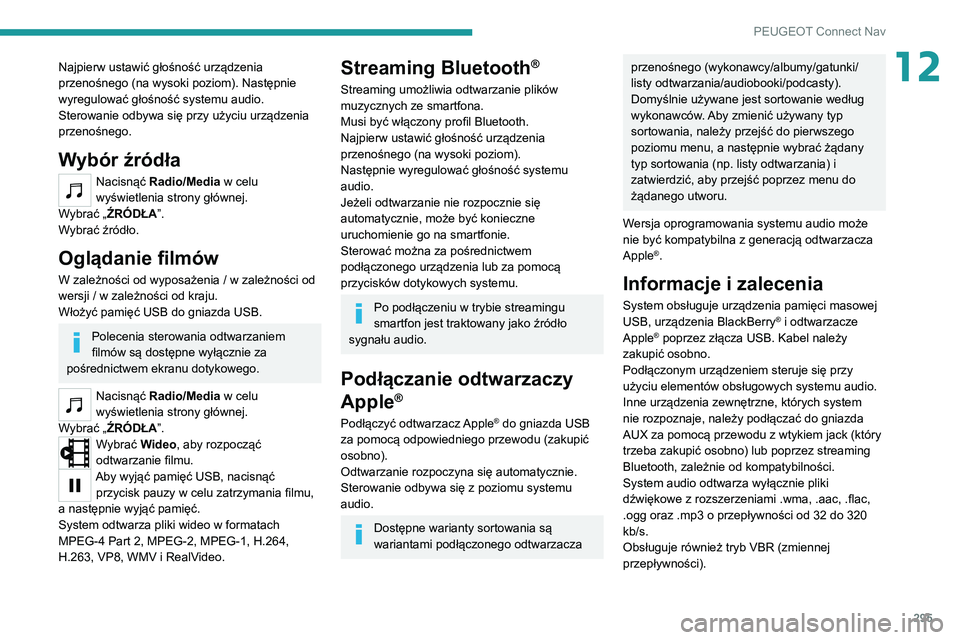
295
PEUGEOT Connect Nav
12Najpierw ustawińá gŇāoŇõnoŇõńá urzńÖdzenia
przenoŇõnego (na wysoki poziom). Nastńôpnie
wyregulowańá gŇāoŇõnoŇõńá systemu audio.
Sterowanie odbywa sińô przy uŇľyciu urzńÖdzenia
przenoŇõnego.
Wyb√≥r Ňļr√≥dŇāa
NacisnńÖńá Radio/Media w celu
wyŇõwietlenia strony gŇā√≥wnej.
Wybrańá ‚ÄěŇĻR√ďDŇĀA‚ÄĚ.
Wybrańá Ňļr√≥dŇāo.
OglńÖdanie film√≥w
W zaleŇľnoŇõci od wyposaŇľenia / w zaleŇľnoŇõci od
wersji / w zaleŇľnoŇõci od kraju.
WŇāoŇľyńá pamińôńá USB do gniazda USB.
Polecenia sterowania odtwarzaniem
film√≥w sńÖ dostńôpne wyŇāńÖcznie za
poŇõrednictwem ekranu dotykowego.
NacisnńÖńá Radio/Media w celu
wyŇõwietlenia strony gŇā√≥wnej.
Wybrańá ‚ÄěŇĻR√ďDŇĀA‚ÄĚ.
Wybrańá Wideo, aby rozpoczńÖńá
odtwarzanie filmu.
Aby wyjńÖńá pamińôńá USB, nacisnńÖńá przycisk pauzy w celu zatrzymania filmu,
a nastńôpnie wyjńÖńá pamińôńá.
System odtwarza pliki wideo w formatach
MPEG-4 Part 2, MPEG-2, MPEG-1, H.264,
H.263, VP8, WMV i RealVideo.
Streaming Bluetooth¬ģ
Streaming umoŇľliwia odtwarzanie plik√≥w
muzycznych ze smartfona.
Musi byńá wŇāńÖczony profil Bluetooth.
Najpierw ustawińá gŇāoŇõnoŇõńá urzńÖdzenia
przenoŇõnego (na wysoki poziom).
Nastńôpnie wyregulowańá gŇāoŇõnoŇõńá systemu
audio.
JeŇľeli odtwarzanie nie rozpocznie sińô
automatycznie, moŇľe byńá konieczne
uruchomienie go na smartfonie.
Sterowańá moŇľna za poŇõrednictwem
podŇāńÖczonego urzńÖdzenia lub za pomocńÖ
przycisków dotykowych systemu.
Po podŇāńÖczeniu w trybie streamingu
smartfon jest traktowany jako Ňļr√≥dŇāo
sygnaŇāu audio.
PodŇāńÖczanie odtwarzaczy
Apple
¬ģ
PodŇāńÖczyńá odtwarzacz Apple¬ģ do gniazda USB
za pomocńÖ odpowiedniego przewodu (zakupińá
osobno).
Odtwarzanie rozpoczyna sińô automatycznie.
Sterowanie odbywa sińô z poziomu systemu
audio.
Dostńôpne warianty sortowania sńÖ
wariantami podŇāńÖczonego odtwarzacza
przenoŇõnego (wykonawcy/albumy/gatunki/
listy odtwarzania/audiobooki/podcasty).
DomyŇõlnie uŇľywane jest sortowanie wedŇāug
wykonawc√≥w. Aby zmienińá uŇľywany typ
sortowania, naleŇľy przejŇõńá do pierwszego
poziomu menu, a nastńôpnie wybrańá ŇľńÖdany
typ sortowania (np. listy odtwarzania) i
zatwierdzińá, aby przejŇõńá poprzez menu do
ŇľńÖdanego utworu.
Wersja oprogramowania systemu audio moŇľe
nie byńá kompatybilna z generacjńÖ odtwarzacza
Apple
¬ģ.
Informacje i zalecenia
System obsŇāuguje urzńÖdzenia pamińôci masowej
USB, urzńÖdzenia BlackBerry¬ģ i odtwarzacze
Apple¬ģ poprzez zŇāńÖcza USB. Kabel naleŇľy
zakupińá osobno.
PodŇāńÖczonym urzńÖdzeniem steruje sińô przy
uŇľyciu element√≥w obsŇāugowych systemu audio.
Inne urzńÖdzenia zewnńôtrzne, kt√≥rych system
nie rozpoznaje, naleŇľy podŇāńÖczańá do gniazda
AUX za pomocńÖ przewodu z wtykiem jack (kt√≥ry
trzeba zakupińá osobno) lub poprzez streaming
Bluetooth, zaleŇľnie od kompatybilnoŇõci.
System audio odtwarza wyŇāńÖcznie pliki
dŇļwińôkowe z rozszerzeniami .wma, .aac, .flac,
.ogg oraz .mp3 o przepŇāywnoŇõci od 32 do 320
kb/s.
ObsŇāuguje r√≥wnieŇľ tryb VBR (zmiennej
przepŇāywnoŇõci).
Page 298 of 324
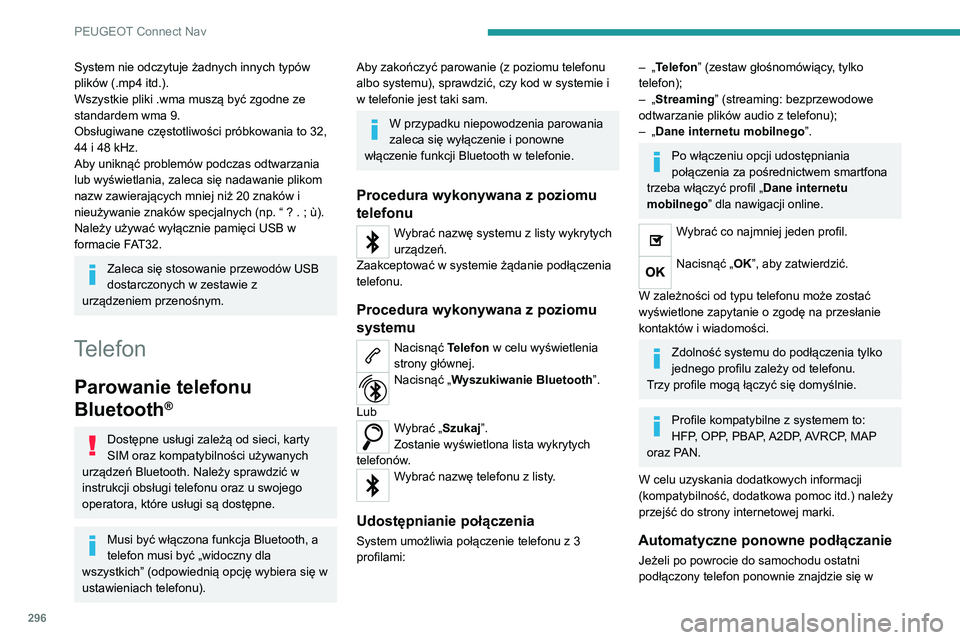
296
PEUGEOT Connect Nav
System nie odczytuje Ňľadnych innych typ√≥w
plików (.mp4 itd.).
Wszystkie pliki .wma muszńÖ byńá zgodne ze
standardem wma 9.
ObsŇāugiwane czńôstotliwoŇõci pr√≥bkowania to 32,
44 i 48 kHz.Aby uniknńÖńá problem√≥w podczas odtwarzania
lub wyŇõwietlania, zaleca sińô nadawanie plikom
nazw zawierajńÖcych mniej niŇľ 20 znak√≥w i
nieuŇľywanie znak√≥w specjalnych (np. ‚Äú ? . ; √Ļ).NaleŇľy uŇľywańá wyŇāńÖcznie pamińôci USB w
formacie FAT32.
Zaleca sińô stosowanie przewod√≥w USB
dostarczonych w zestawie z
urzńÖdzeniem przenoŇõnym.
Telefon
Parowanie telefonu
Bluetooth
¬ģ
Dostńôpne usŇāugi zaleŇľńÖ od sieci, karty
SIM oraz kompatybilnoŇõci uŇľywanych
urzńÖdzeŇĄ Bluetooth. NaleŇľy sprawdzińá w
instrukcji obsŇāugi telefonu oraz u swojego
operatora, kt√≥re usŇāugi sńÖ dostńôpne.
Musi byńá wŇāńÖczona funkcja Bluetooth, a
telefon musi byńá ‚Äěwidoczny dla
wszystkich‚ÄĚ (odpowiednińÖ opcjńô wybiera sińô w
ustawieniach telefonu).
Aby zakoŇĄczyńá parowanie (z poziomu telefonu
albo systemu), sprawdzińá, czy kod w systemie i
w telefonie jest taki sam.
W przypadku niepowodzenia parowania
zaleca sińô wyŇāńÖczenie i ponowne
wŇāńÖczenie funkcji Bluetooth w telefonie.
Procedura wykonywana z poziomu
telefonu
Wybrańá nazwńô systemu z listy wykrytych
urzńÖdzeŇĄ.
Zaakceptowańá w systemie ŇľńÖdanie podŇāńÖczenia
telefonu.
Procedura wykonywana z poziomu
systemu
NacisnńÖńá Telefon w celu wyŇõwietlenia
strony gŇā√≥wnej.
NacisnńÖńá ‚Äě Wyszukiwanie Bluetooth ‚ÄĚ.
Lub
Wybrańá ‚ÄěSzukaj‚ÄĚ.
Zostanie wyŇõwietlona lista wykrytych
telefonów.
Wybrańá nazwńô telefonu z listy.
Udostńôpnianie poŇāńÖczenia
System umoŇľliwia poŇāńÖczenie telefonu z 3
profilami:
‚Äď ‚ÄěTelefon‚ÄĚ (zestaw gŇāoŇõnom√≥wińÖcy, tylko
telefon);
‚Äď ‚ÄěStreaming‚ÄĚ (streaming: bezprzewodowe
odtwarzanie plików audio z telefonu);
‚Äď ‚ÄěDane internetu mobilnego ‚ÄĚ.
Po wŇāńÖczeniu opcji udostńôpniania
poŇāńÖczenia za poŇõrednictwem smartfona
trzeba wŇāńÖczyńá profil ‚Äě Dane internetu
mobilnego ‚ÄĚ dla nawigacji online.
Wybrańá co najmniej jeden profil.
NacisnńÖńá ‚ÄěOK‚ÄĚ, aby zatwierdzińá.
W zaleŇľnoŇõci od typu telefonu moŇľe zostańá
wyŇõwietlone zapytanie o zgodńô na przesŇāanie
kontakt√≥w i wiadomoŇõci.
ZdolnoŇõńá systemu do podŇāńÖczenia tylko
jednego profilu zaleŇľy od telefonu.
Trzy profile mogńÖ ŇāńÖczyńá sińô domyŇõlnie.
Profile kompatybilne z systemem to:
HFP, OPP, PBAP, A2DP, AVRCP, MAP
oraz PAN.
W celu uzyskania dodatkowych informacji
(kompatybilnoŇõńá, dodatkowa pomoc itd.) naleŇľy
przejŇõńá do strony internetowej marki.
Automatyczne ponowne podŇāńÖczanie
JeŇľeli po powrocie do samochodu ostatni
podŇāńÖczony telefon ponownie znajdzie sińô w
zasińôgu, zostanie on automatycznie rozpoznany i w cińÖgu okoŇāo 30 sekund od wŇāńÖczenia zapŇāonu zostanie ustanowione poŇāńÖczenie (wŇāńÖczona
funkcja Bluetooth).
W celu zmiany profilu podŇāńÖczania:
NacisnńÖńá Telefon w celu wyŇõwietlenia
strony gŇā√≥wnej.
NacisnńÖńá przycisk ‚Äě OPCJE‚ÄĚ, aby wyŇõwietlińá
podstronńô.
Wybrańá ‚ÄěPoŇāńÖczenie Bluetooth ‚ÄĚ w celu
wyŇõwietlenia listy sparowanych urzńÖdzeŇĄ.
NacisnńÖńá przycisk ‚ÄěSzczeg√≥Ňāy‚ÄĚ.
Wybrańá co najmniej jeden profil.
NacisnńÖńá ‚ÄěOK‚ÄĚ, aby zatwierdzińá.
ZarzńÖdzanie sparowanymi telefonami
Ta funkcja umoŇľliwia podŇāńÖczenie albo
odŇāńÖczenie urzńÖdzenia, jak r√≥wnieŇľ usunińôcie
parowania.
NacisnńÖńá Telefon w celu wyŇõwietlenia
strony gŇā√≥wnej.
NacisnńÖńá przycisk ‚Äě OPCJE‚ÄĚ, aby wyŇõwietlińá
podstronńô.
Wybrańá ‚ÄěPoŇāńÖczenie Bluetooth ‚ÄĚ w celu
wyŇõwietlenia listy sparowanych urzńÖdzeŇĄ.
NacisnńÖńá nazwńô telefonu wybranego z listy, aby go odŇāńÖczyńá.
NacisnńÖńá ponownie, aby go podŇāńÖczyńá.
Page 299 of 324
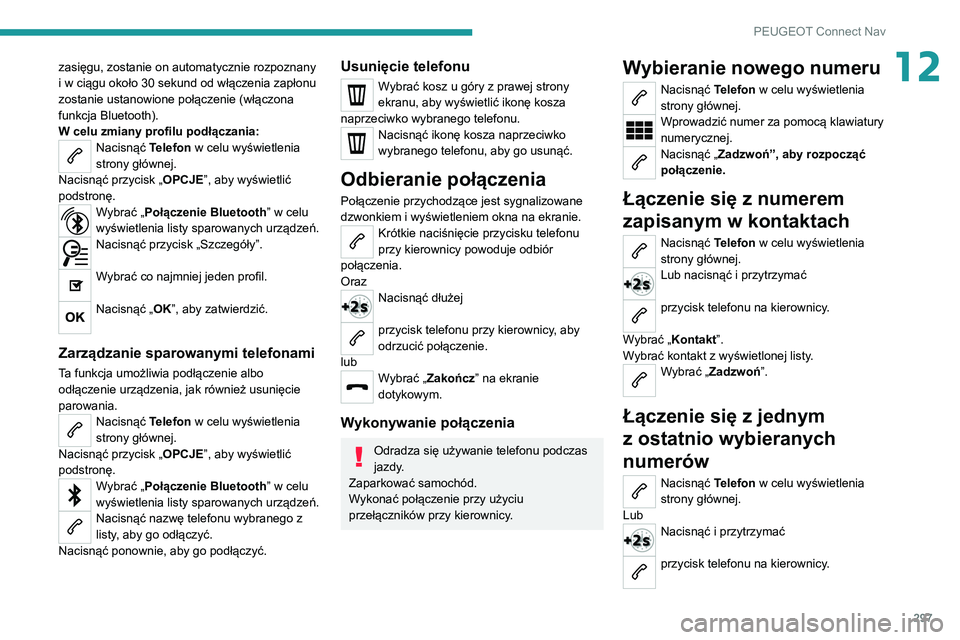
297
PEUGEOT Connect Nav
12zasińôgu, zostanie on automatycznie rozpoznany i w cińÖgu okoŇāo 30 sekund od wŇāńÖczenia zapŇāonu zostanie ustanowione poŇāńÖczenie (wŇāńÖczona
funkcja Bluetooth).
W celu zmiany profilu podŇāńÖczania:
NacisnńÖńá Telefon w celu wyŇõwietlenia
strony gŇā√≥wnej.
NacisnńÖńá przycisk ‚Äě OPCJE‚ÄĚ, aby wyŇõwietlińá
podstronńô.
Wybrańá ‚ÄěPoŇāńÖczenie Bluetooth ‚ÄĚ w celu
wyŇõwietlenia listy sparowanych urzńÖdzeŇĄ.
NacisnńÖńá przycisk ‚ÄěSzczeg√≥Ňāy‚ÄĚ.
Wybrańá co najmniej jeden profil.
NacisnńÖńá ‚ÄěOK‚ÄĚ, aby zatwierdzińá.
ZarzńÖdzanie sparowanymi telefonami
Ta funkcja umoŇľliwia podŇāńÖczenie albo
odŇāńÖczenie urzńÖdzenia, jak r√≥wnieŇľ usunińôcie
parowania.
NacisnńÖńá Telefon w celu wyŇõwietlenia
strony gŇā√≥wnej.
NacisnńÖńá przycisk ‚Äě OPCJE‚ÄĚ, aby wyŇõwietlińá
podstronńô.
Wybrańá ‚ÄěPoŇāńÖczenie Bluetooth ‚ÄĚ w celu
wyŇõwietlenia listy sparowanych urzńÖdzeŇĄ.
NacisnńÖńá nazwńô telefonu wybranego z
listy, aby go odŇāńÖczyńá.
NacisnńÖńá ponownie, aby go podŇāńÖczyńá.
Usunińôcie telefonu
Wybrańá kosz u g√≥ry z prawej strony
ekranu, aby wyŇõwietlińá ikonńô kosza
naprzeciwko wybranego telefonu.
NacisnńÖńá ikonńô kosza naprzeciwko
wybranego telefonu, aby go usunńÖńá.
Odbieranie poŇāńÖczenia
PoŇāńÖczenie przychodzńÖce jest sygnalizowane
dzwonkiem i wyŇõwietleniem okna na ekranie.
Kr√≥tkie naciŇõnińôcie przycisku telefonu
przy kierownicy powoduje odbiór
poŇāńÖczenia.
Oraz
NacisnńÖńá dŇāuŇľej
przycisk telefonu przy kierownicy, aby
odrzucińá poŇāńÖczenie.
lub
Wybrańá ‚ÄěZakoŇĄcz‚ÄĚ na ekranie
dotykowym.
Wykonywanie poŇāńÖczenia
Odradza sińô uŇľywanie telefonu podczas
jazdy.
Zaparkowańá samoch√≥d.
Wykonańá poŇāńÖczenie przy uŇľyciu
przeŇāńÖcznik√≥w przy kierownicy.
Wybieranie nowego numeru
NacisnńÖńá Telefon w celu wyŇõwietlenia
strony gŇā√≥wnej.
Wprowadzińá numer za pomocńÖ klawiatury
numerycznej.
NacisnńÖńá ‚Äě ZadzwoŇĄ‚ÄĚ, aby rozpoczńÖńá
poŇāńÖczenie.
ŇĀńÖczenie sińô z numerem
zapisanym w kontaktach
NacisnńÖńá Telefon w celu wyŇõwietlenia
strony gŇā√≥wnej.
Lub nacisnńÖńá i przytrzymańá
przycisk telefonu na kierownicy.
Wybrańá ‚ÄěKontakt‚ÄĚ.
Wybrańá kontakt z wyŇõwietlonej listy.
Wybrańá ‚ÄěZadzwoŇĄ ‚ÄĚ.
ŇĀńÖczenie sińô z jednym
z ostatnio wybieranych
numerów
NacisnńÖńá Telefon w celu wyŇõwietlenia
strony gŇā√≥wnej.
Lub
NacisnńÖńá i przytrzymańá
przycisk telefonu na kierownicy.
Page 300 of 324
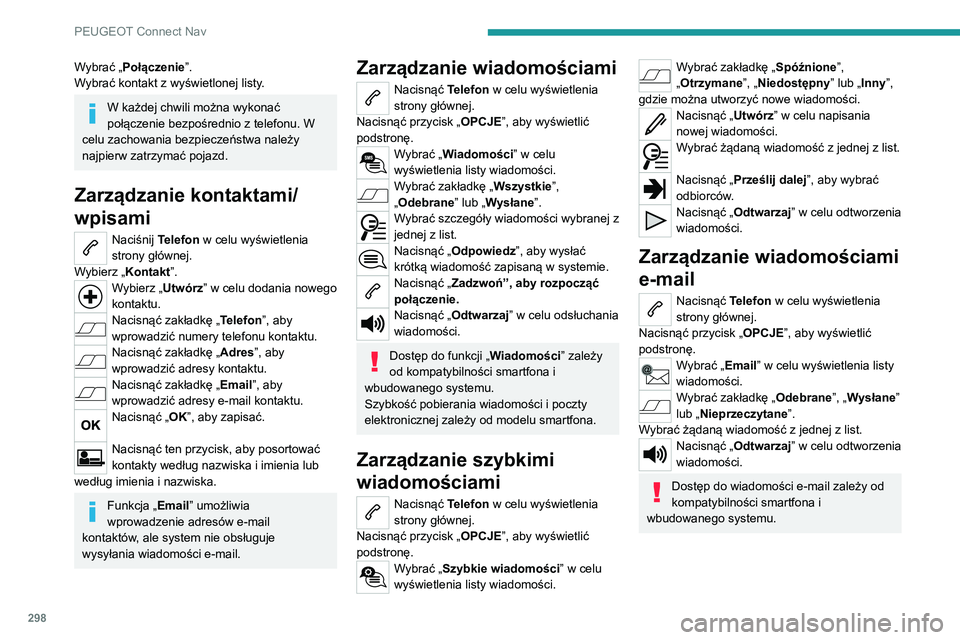
298
PEUGEOT Connect Nav
Wybrańá ‚ÄěPoŇāńÖczenie‚ÄĚ.
Wybrańá kontakt z wyŇõwietlonej listy.
W kaŇľdej chwili moŇľna wykonańá
poŇāńÖczenie bezpoŇõrednio z telefonu. W
celu zachowania bezpieczeŇĄstwa naleŇľy
najpierw zatrzymańá pojazd.
ZarzńÖdzanie kontaktami/
wpisami
NaciŇõnij Telefon w celu wyŇõwietlenia
strony gŇā√≥wnej.
Wybierz ‚ÄěKontakt‚ÄĚ.
Wybierz ‚ÄěUtw√≥rz‚ÄĚ w celu dodania nowego
kontaktu.
NacisnńÖńá zakŇāadkńô ‚ÄěTelefon‚ÄĚ, aby
wprowadzińá numery telefonu kontaktu.
NacisnńÖńá zakŇāadkńô ‚ÄěAdres‚ÄĚ, aby
wprowadzińá adresy kontaktu.
NacisnńÖńá zakŇāadkńô ‚ÄěEmail‚ÄĚ, aby
wprowadzińá adresy e-mail kontaktu.
NacisnńÖńá ‚Äě OK‚ÄĚ, aby zapisańá.
NacisnńÖńá ten przycisk, aby posortowańá
kontakty wedŇāug nazwiska i imienia lub
wedŇāug imienia i nazwiska.
Funkcja ‚ÄěEmail‚ÄĚ umoŇľliwia
wprowadzenie adresów e-mail
kontakt√≥w, ale system nie obsŇāuguje
wysyŇāania wiadomoŇõci e-mail.
ZarzńÖdzanie wiadomoŇõciami
NacisnńÖńá Telefon w celu wyŇõwietlenia
strony gŇā√≥wnej.
NacisnńÖńá przycisk ‚Äě OPCJE‚ÄĚ, aby wyŇõwietlińá
podstronńô.
Wybrańá ‚ÄěWiadomoŇõci‚ÄĚ w celu
wyŇõwietlenia listy wiadomoŇõci.
Wybrańá zakŇāadkńô ‚Äě Wszystkie‚ÄĚ,
‚ÄěOdebrane‚ÄĚ lub ‚ÄěWysŇāane‚ÄĚ.
Wybrańá szczeg√≥Ňāy wiadomoŇõci wybranej z
jednej z list.
NacisnńÖńá ‚Äě Odpowiedz ‚ÄĚ, aby wysŇāańá
kr√≥tkńÖ wiadomoŇõńá zapisanńÖ w systemie.
NacisnńÖńá ‚Äě ZadzwoŇĄ‚ÄĚ, aby rozpoczńÖńá
poŇāńÖczenie.
NacisnńÖńá ‚Äě Odtwarzaj‚ÄĚ w celu odsŇāuchania
wiadomoŇõci.
Dostńôp do funkcji ‚Äě WiadomoŇõci‚ÄĚ zaleŇľy
od kompatybilnoŇõci smartfona i
wbudowanego systemu.
SzybkoŇõńá pobierania wiadomoŇõci i poczty
elektronicznej zaleŇľy od modelu smartfona.
ZarzńÖdzanie szybkimi
wiadomoŇõciami
NacisnńÖńá Telefon w celu wyŇõwietlenia
strony gŇā√≥wnej.
NacisnńÖńá przycisk ‚Äě OPCJE‚ÄĚ, aby wyŇõwietlińá
podstronńô.
Wybrańá ‚ÄěSzybkie wiadomoŇõci‚ÄĚ w celu
wyŇõwietlenia listy wiadomoŇõci.
Wybrańá zakŇāadkńô ‚Äě Sp√≥Ňļnione‚ÄĚ,
‚ÄěOtrzymane‚ÄĚ, ‚ÄěNiedostńôpny‚ÄĚ lub ‚ÄěInny‚ÄĚ,
gdzie moŇľna utworzyńá nowe wiadomoŇõci.
NacisnńÖńá ‚Äě Utw√≥rz‚ÄĚ w celu napisania
nowej wiadomoŇõci.
Wybrańá ŇľńÖdanńÖ wiadomoŇõńá z jednej z list.
NacisnńÖńá ‚ÄěPrzeŇõlij dalej‚ÄĚ, aby wybrańá
odbiorców.
NacisnńÖńá ‚Äě Odtwarzaj‚ÄĚ w celu odtworzenia
wiadomoŇõci.
ZarzńÖdzanie wiadomoŇõciami
e-mail
NacisnńÖńá Telefon w celu wyŇõwietlenia
strony gŇā√≥wnej.
NacisnńÖńá przycisk ‚Äě OPCJE‚ÄĚ, aby wyŇõwietlińá
podstronńô.
Wybrańá ‚ÄěEmail‚ÄĚ w celu wyŇõwietlenia listy
wiadomoŇõci.
Wybrańá zakŇāadkńô ‚Äě Odebrane‚ÄĚ, ‚ÄěWysŇāane‚ÄĚ
lub ‚ÄěNieprzeczytane ‚ÄĚ.
Wybrańá ŇľńÖdanńÖ wiadomoŇõńá z jednej z list.
NacisnńÖńá ‚Äě Odtwarzaj‚ÄĚ w celu odtworzenia
wiadomoŇõci.
Dostńôp do wiadomoŇõci e-mail zaleŇľy od
kompatybilnoŇõci smartfona i
wbudowanego systemu.
Ustawienia
Ustawienia audio
NacisnńÖńá Ustawienia w celu wyŇõwietlenia
strony gŇā√≥wnej.
Wybrańá ‚ÄěUstawienia audio ‚ÄĚ.
Nastńôpnie wybrańá ‚Äě Barwa dŇļwińôku‚ÄĚ, ‚ÄěRozdziaŇā‚ÄĚ,
‚ÄěDŇļwińôk‚ÄĚ, ‚ÄěGŇāos‚ÄĚ lub ‚ÄěDzwonki‚ÄĚ.
NacisnńÖńá ‚ÄěOK‚ÄĚ, aby zapisańá ustawienia.
Balans/rozdziaŇā dŇļwińôku (lub jego
uprzestrzennianie za pomocńÖ systemu
Arkamys
¬©) opiera sińô na przetwarzaniu
sygnaŇāu audio umoŇľliwiajńÖcym dostosowanie
jakoŇõci dŇļwińôku do liczby pasaŇľer√≥w w
samochodzie.
Ta opcja jest dostńôpna jedynie w konfiguracji
z gŇāoŇõnikami przednimi i tylnymi.
Ustawienie Barwa dŇļwińôku (6 barw
dŇļwińôku) oraz ustawienia dŇļwińôkowe
Tony niskie, Tony Ňõrednie i Tony wysokie
sńÖ odmienne (i niezaleŇľne) dla kaŇľdego
Ňļr√≥dŇāa dŇļwińôku.
WŇāńÖczyńá lub wyŇāńÖczyńá ‚Äě Loudness‚ÄĚ.
Ustawienia ‚Äě RozdziaŇā‚ÄĚ (Wszyscy
pasaŇľerowie, Kierowca i Tylko z przodu) sńÖ
wsp√≥lne dla wszystkich Ňļr√≥deŇā.